Excel表格将负数批量转化为正数的详细步骤
来源:金桥电子网
时间:2023-04-26 12:51:05 249浏览 收藏
本篇文章主要是结合我之前面试的各种经历和实战开发中遇到的问题解决经验整理的,希望这篇《Excel表格将负数批量转化为正数的详细步骤》对你有很大帮助!欢迎收藏,分享给更多的需要的朋友学习~
一些网友表示还不太清楚Excel表格怎样将负数批量转化为正数,而本节就介绍了Excel表格将负数批量转化为正数的详细步骤,还不了解的朋友就跟着小编学习一下吧,希望对你们有所帮助。
Excel表格将负数批量转化为正数的详细步骤
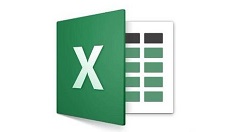
1、打开excel表格,如右图,一列全为负数。
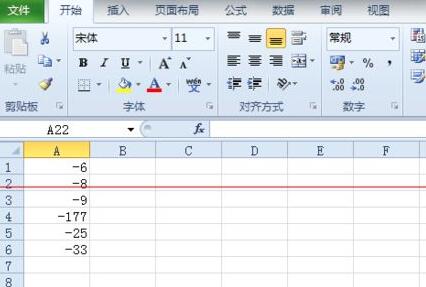
2、在任意一空格里输入数字-1,
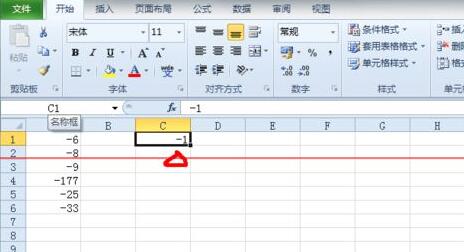
3、选中-1这个单元格,右键----复制,
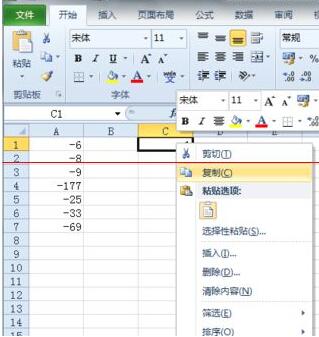
4、然后选中所有你需要改变的负数,右键----选择性粘贴---选择性粘贴(注意2010版是两级菜单),
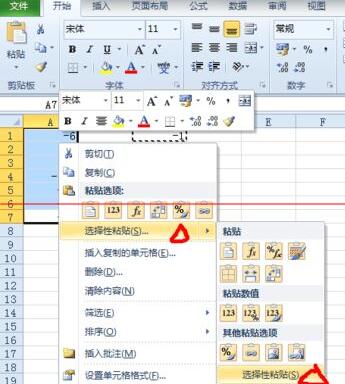
5、进入选择性粘贴菜单界面后,选择(乘),点击确定,

6、所有负数立即变成正数。
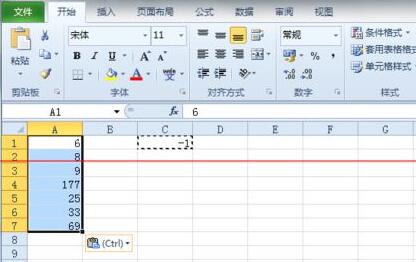
以上这里为各位分享了Excel表格将负数批量转化为正数的详细步骤。有需要的朋友赶快来看看本篇文章吧。
以上就是本文的全部内容了,是否有顺利帮助你解决问题?若是能给你带来学习上的帮助,请大家多多支持golang学习网!更多关于文章的相关知识,也可关注golang学习网公众号。
声明:本文转载于:金桥电子网 如有侵犯,请联系study_golang@163.com删除
相关阅读
更多>
-
501 收藏
-
501 收藏
-
501 收藏
-
501 收藏
-
501 收藏
最新阅读
更多>
-
128 收藏
-
413 收藏
-
282 收藏
-
411 收藏
-
279 收藏
-
227 收藏
-
118 收藏
-
157 收藏
-
178 收藏
-
427 收藏
-
239 收藏
-
219 收藏
课程推荐
更多>
-

- 前端进阶之JavaScript设计模式
- 设计模式是开发人员在软件开发过程中面临一般问题时的解决方案,代表了最佳的实践。本课程的主打内容包括JS常见设计模式以及具体应用场景,打造一站式知识长龙服务,适合有JS基础的同学学习。
- 立即学习 543次学习
-

- GO语言核心编程课程
- 本课程采用真实案例,全面具体可落地,从理论到实践,一步一步将GO核心编程技术、编程思想、底层实现融会贯通,使学习者贴近时代脉搏,做IT互联网时代的弄潮儿。
- 立即学习 516次学习
-

- 简单聊聊mysql8与网络通信
- 如有问题加微信:Le-studyg;在课程中,我们将首先介绍MySQL8的新特性,包括性能优化、安全增强、新数据类型等,帮助学生快速熟悉MySQL8的最新功能。接着,我们将深入解析MySQL的网络通信机制,包括协议、连接管理、数据传输等,让
- 立即学习 500次学习
-

- JavaScript正则表达式基础与实战
- 在任何一门编程语言中,正则表达式,都是一项重要的知识,它提供了高效的字符串匹配与捕获机制,可以极大的简化程序设计。
- 立即学习 487次学习
-

- 从零制作响应式网站—Grid布局
- 本系列教程将展示从零制作一个假想的网络科技公司官网,分为导航,轮播,关于我们,成功案例,服务流程,团队介绍,数据部分,公司动态,底部信息等内容区块。网站整体采用CSSGrid布局,支持响应式,有流畅过渡和展现动画。
- 立即学习 485次学习
